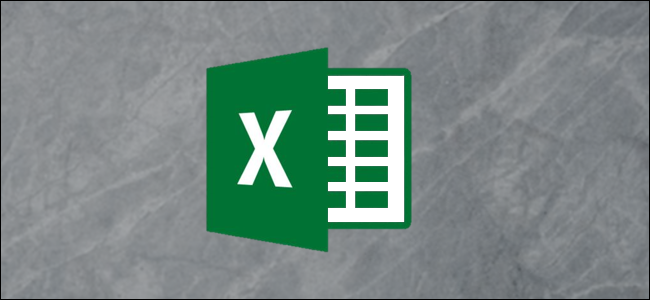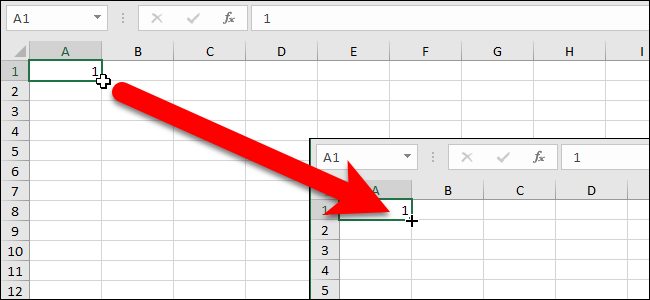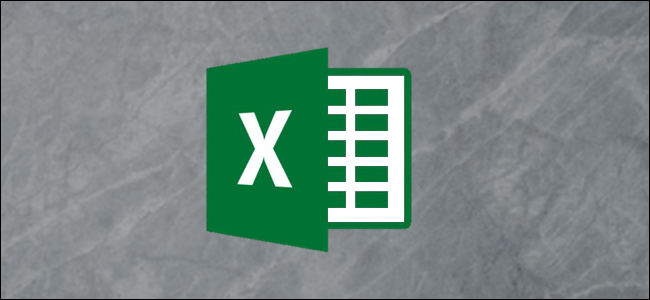
Μπορείτε να χρησιμοποιήσετε το Excel για να υπολογίσετε το ποσοστό τουαλλαγή γρήγορα μεταξύ δύο τιμών. Στο απλό μας παράδειγμα, θα σας δείξουμε τι πρέπει να ξέρετε για να μπορέσετε να υπολογίσετε τα πράγματα όπως το πόσο η τιμή του φυσικού αερίου άλλαξε τη νύχτα ή το ποσοστό αύξησης ή πτώσης της τιμής των μετοχών.
Πώς το ποσοστό της αλλαγής λειτουργεί
Το ποσοστό μεταβολής μεταξύ αρχικής και νέας τιμής ορίζεται ως η διαφορά μεταξύ της αρχικής τιμής και της νέας τιμής, διαιρούμενη με την αρχική τιμή.
(new_value - original_value)/(original_value)
Για παράδειγμα, αν η τιμή ενός γαλλονιού βενζίνηςήταν $ 2.999 χθες στο σπίτι σας με το αυτοκίνητο και ανήλθε στις 3.199 δολάρια σήμερα το πρωί, όταν γεμίσατε τη δεξαμενή σας, θα μπορούσατε να υπολογίσετε το ποσοστό αλλαγής συνδέοντας αυτές τις τιμές στη φόρμουλα.
($3.199 - $2.999)/($2.999) = 0.067 = 6.7%
Ας δούμε ένα παράδειγμα
Για το απλό μας παράδειγμα, θα εξετάσουμε έναν κατάλογο υποθετικών τιμών και θα καθορίσουμε το ποσοστό μεταβολής μεταξύ μιας αρχικής τιμής και μιας νέας τιμής.
Εδώ είναι τα δείγματα δεδομένων που περιέχουν τρεις στήλες: "Αρχική τιμή", "Νέα τιμή" και "Ποσοστό αλλαγής". Έχουμε διαμορφώσει τις δύο πρώτες στήλες ως ποσά σε δολάρια.

Ξεκινήστε επιλέγοντας το πρώτο κελί στη στήλη "Ποσοστό αλλαγής".

Πληκτρολογήστε τον ακόλουθο τύπο και στη συνέχεια πατήστε Enter:
=(F3-E3)/E3

Το αποτέλεσμα θα εμφανιστεί στο κελί. Δεν έχει διαμορφωθεί ως ποσοστό, ωστόσο. Για να το κάνετε αυτό, επιλέξτε πρώτα το κελί που περιέχει την τιμή.

Στο μενού "Αρχική", μεταβείτε στο "Αριθμοί"μενού. Θα χρησιμοποιήσουμε δύο κουμπιά-ένα για να μορφοποιήσουμε την τιμή κυψελών ως ποσοστό και άλλη για να μειώσουμε τον αριθμό των δεκαδικών ψηφίων έτσι ώστε το κελί να δείχνει μόνο τη θέση των δέκατων. Πρώτα, πατήστε το κουμπί "%". Στη συνέχεια, πατήστε το πλήκτρο ".00 ->. 0". Μπορείτε να χρησιμοποιήσετε οποιοδήποτε από τα κουμπιά στη δεξιά πλευρά του μενού για να αυξήσετε ή να μειώσετε την εμφανιζόμενη ακρίβεια της τιμής.

Η τιμή είναι πλέον μορφοποιημένη ως ποσοστό με εμφανίζεται μόνο ένα δεκαδικό ψηφίο.

Τώρα μπορούμε να υπολογίσουμε το ποσοστό αλλαγής για τις υπόλοιπες τιμές.
Επιλέξτε όλα τα κελιά της στήλης "Ποσοστό αλλαγής" και, στη συνέχεια, πατήστε Ctrl + D. Η συντόμευση Ctrl + D συμπληρώνει τα δεδομένα προς τα κάτω ή προς τα δεξιά μέσω όλων των επιλεγμένων κελιών.

Τώρα έχουμε τελειώσει, όλα τα ποσοστά αλλαγήςμεταξύ των αρχικών τιμών και των νέων τιμών. Παρατηρήστε ότι όταν η τιμή "Νέα Τιμή" είναι χαμηλότερη από την τιμή "Αρχική τιμή", το αποτέλεσμα είναι αρνητικό.
ΣΧΕΤΙΖΟΜΑΙ ΜΕ: Όλες οι καλύτερες συντομεύσεις πληκτρολογίου του Microsoft Excel